Muchos usuarios han informado que enfrentan archivos borrosos abiertos o guardados como cuadros de diálogo asociados con sus navegadores web Google Chrome o Microsoft Edge. Aunque el resto de la pantalla puede parecer normal, el área del cuadro de diálogo de archivo abierto o guardado como archivo puede aparecer borrosa. Aunque esto puede parecer un problema sin una causa o solución real, es uno de los problemas más fáciles de resolver, con una solución clara.
En este artículo, explicamos en algunos pasos muy simples cómo puede solucionar fácilmente el problema de tener archivos borrosos abiertos o guardados como cuadros de diálogo en sus navegadores web Google Chrome o Microsoft Edge.
Cómo arreglar archivos borrosos abrir / guardar como cuadros de diálogo en el navegador Google Chrome
Paso 1: Clickea en el Búsqueda en la barra de tareas.
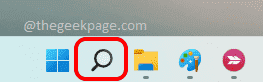
Paso 2: En la barra de búsqueda, escriba cromo. De los resultados de la búsqueda, botón derecho del ratón sobre Google Chrome y haga clic en Abrir localización de archivo opción.
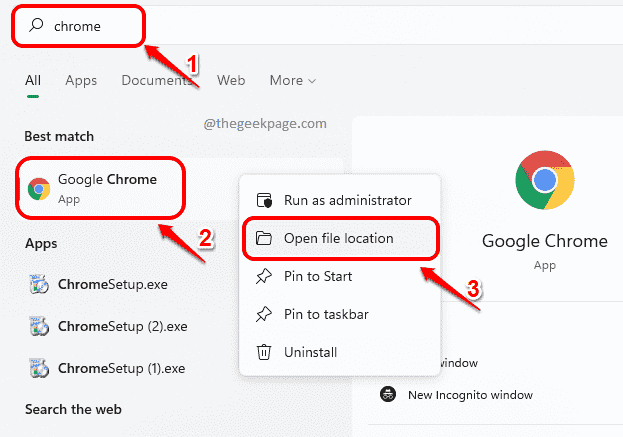
Paso 3: En el siguiente paso, botón derecho del ratón sobre chrome.exe archivo y haga clic en Propiedades opción como se muestra a continuación.
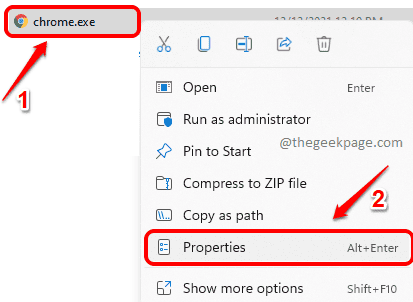
Etapa 4: En la ventana Propiedades de Chrome, haga clic en el Compatibilidad pestaña.
Como a continuación, haga clic en el botón Cambiar la configuración alta de DPI en la parte inferior de la ventana.
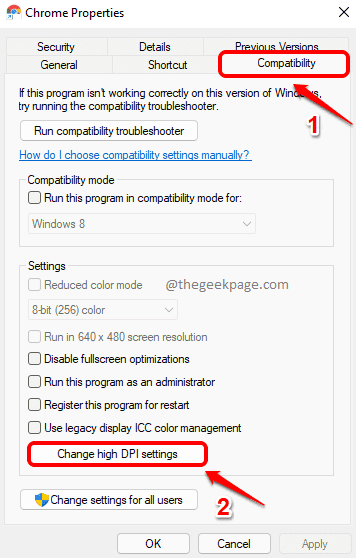
Paso 5: Como a continuación, asegúrese de que la casilla de verificación correspondiente a Anular el comportamiento de escalado de DPI alto. Escalado realizado por: está chequeado. Además, elija Solicitud opción del menú desplegable asociado con él.
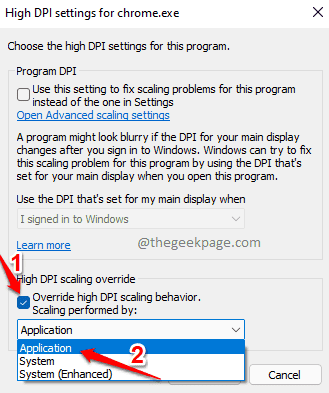
Paso 6: Pegar OK una vez que haya terminado.
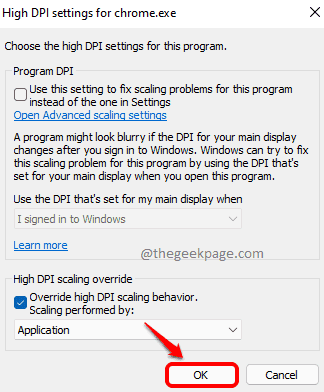
Paso 7: Cuando regrese al Propiedades de Chrome ventana, golpe Solicitar primero el botón y luego el OK botón.
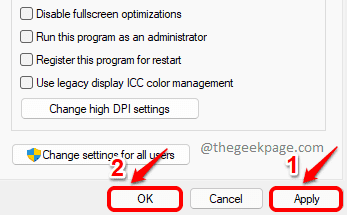
Reiniciar Google Chrome y vea si todavía se enfrenta al problema.
Cómo arreglar archivos borrosos abrir / guardar como cuadros de diálogo en el navegador Microsoft Edge
A veces, el navegador Microsoft Edge también es bien conocido por exhibir este comportamiento. Sin embargo, los pasos para solucionar este problema con el navegador Edge también son muy similares a los pasos que realizamos para el navegador Google Chrome.
Paso 1: Botón derecho del ratón sobre Microsoft Edge navegador y haga clic en Propiedades opción.
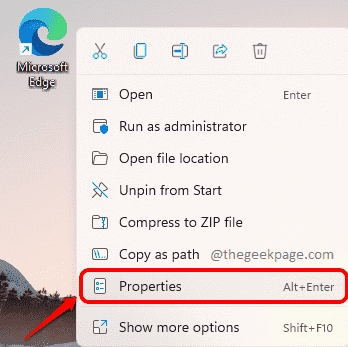
Paso 2: En la ventana Propiedades de Microsoft Edge, haga clic en la pestaña llamada Compatibilidad.
En la sección Configuración, haga clic en el botón Cambiar la configuración alta de DPI Siguiente.
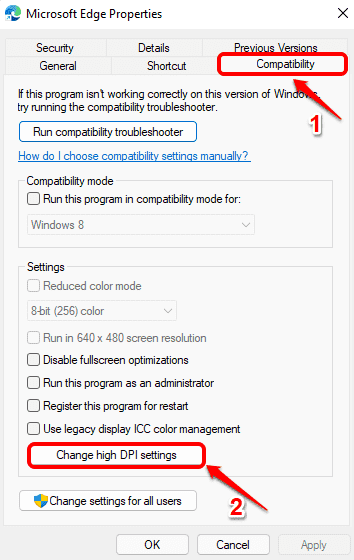
Paso 3: Seleccione la opción Anule el comportamiento de escalado de DPI alto. Escalado realizado por:
Elige la opción Solicitud en el menú desplegable asociado.
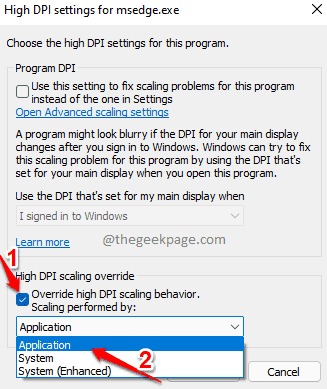
Etapa 4: Pegar OK botón siguiente.
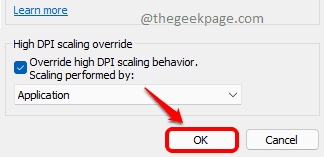
Paso 5: Ahora estarás de vuelta en el Propiedades de Microsoft Edge ventana. Pegar Solicitar y luego el OK botón.
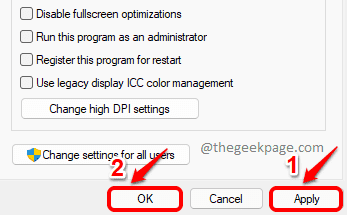
Después de realizar los pasos anteriores, intente relanzamiento de Microsoft Edge de nuevo y compruebe si el problema persiste.
Eso es. Su problema ahora debería estar solucionado. Si no es así, infórmanos en la sección de comentarios.


![Los 5 mejores navegadores para eLearning [Mejores opciones para 2022]](/f/a699b1938dfa9907da7ff5917bfd1a87.jpg?width=300&height=460)